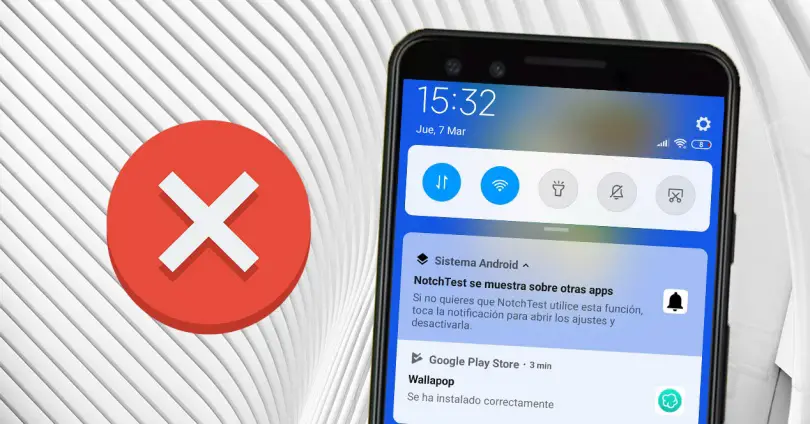
알림 표시 줄 가장 기본적인 부품 중 하나가 된 모바일 장치의 요소 중 하나입니다. 무엇보다 메시지, 이메일 및 기타 응용 프로그램에 액세스하지 않고도 다른 응용 프로그램을 볼 수 있기 때문입니다. 그러나 이것은 우리에게 오류를 줄 수있는 터미널의 또 다른 부분이기 때문에 작동에 어떤 종류의 문제를 겪을 수 없다는 것을 의미하지는 않습니다.
어떤 시점에서이 도구는 Android 터미널이 응답하지 않고 차단되거나 표시되지 않음 . 또한 이러한 문제에 대해 불만을 제기 한 사용자가 많았 기 때문에 제 시간에 일어나는 일이 아닙니다. 다행히도 이러한 오류를 수정하여 정상으로 돌아갈 수있는 여러 가지 방법이 있습니다. 그리고이 모든 것이 모바일 장치 제조업체의 기술 지원에 의존하지 않아도됩니다.
바를 제어 센터와 혼동하지 마십시오.
우리가 고려해야 할 첫 번째 측면 중 하나는 터미널 제어 센터 알림 표시 줄과 혼동해서는 안됩니다. 모르는 사람들을 위해 첫 번째는 터미널 설정을 입력하지 않고도 큰 도움이 될 다양한 컨트롤에 대한 즉각적인 액세스를 제공합니다. 손전등, 비행기 모드, 화면 밝기 설정, 모바일의 Wi-Fi 활성화 등 여러 기능의 경우와 마찬가지로.
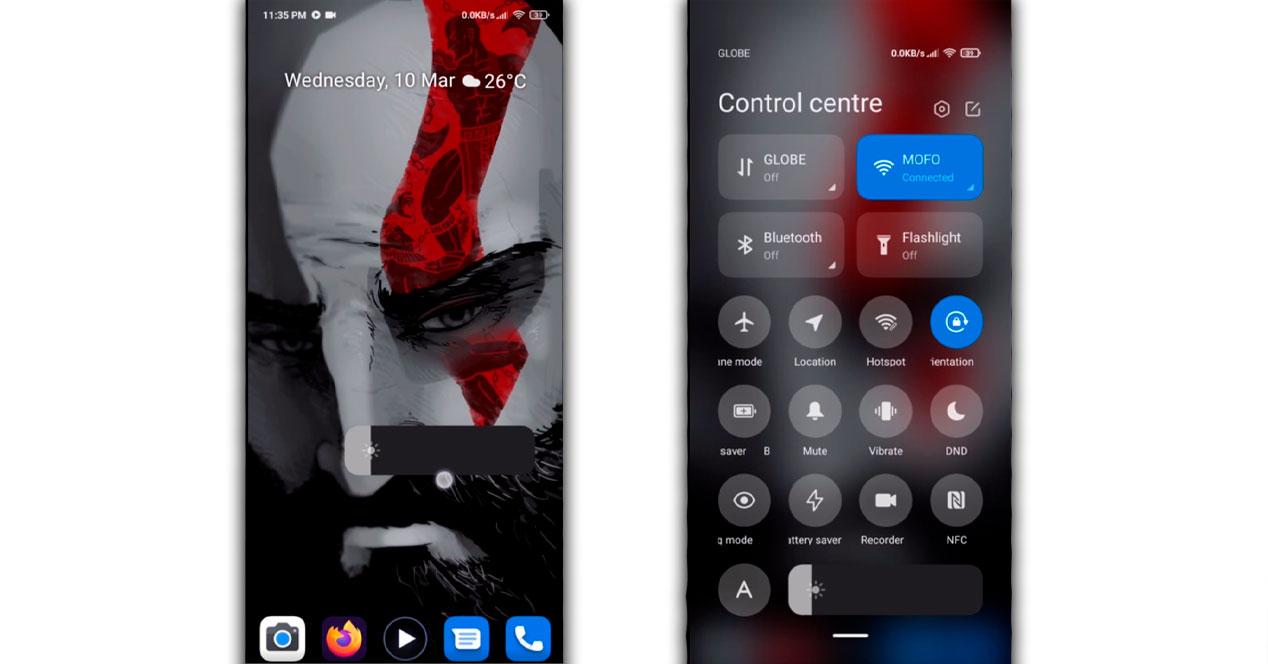
그것이 무엇으로 구성되어 있는지 이해하면 바는 오는 모든 알림을 표시하는 역할을합니다. Android 기기에. 즉, 그 이름으로 만 우리는 이미 그것이 무엇으로 구성되어 있는지에 대한 아이디어를 얻어야합니다. 글쎄, 기본적으로 우리가 말했듯이 Android 모바일에서 다른 앱의 알림이 나타나는 곳입니다. 예를 들어, 읽지 않은 메시지 WhatsApp에 또는 소셜 네트워크에서 어떤 종류의 상호 작용이 나타납니다.
따라서이 패널에는 수신 한 알림이 모바일에 있는지 여부에 관계없이 표시됩니다. 일종의받은 편지함이라고 말할 수 있습니다. 이메일 SMS 또는 부재중 전화 일 수도 있으므로 단말기에 도달하는 모든 알림이 수집됩니다. 또한 액세스하려면 패널 상단에서 아래로 슬라이드해야하지만 다른 이유로 실패 할 수 있지만 운 좋게도 보여줄 다른 솔루션이 있습니다.
터미널의 안전 모드 사용
나중에 설명 할 다른 방법 중 일부를 시도하기 전에 해당 패널에 대한 실제 문제가 무엇인지 확인해야합니다. 상태를 확인하는 가장 좋은 방법 중 하나는 안전 모드 모든 Android 휴대폰에있는 모바일 장치의 이를 통해 터미널의 잘못된 구성인지 아니면이 오류의 원인이 특정 애플리케이션인지 조사 할 수 있습니다.
사실이 모드를 활성화하는 단계는 해당 스마트 폰 제조업체에 따라 다르기 때문에 변경 될 수 있습니다. 그러나 가장 일반적인 것은 메뉴를 표시하기 위해 모바일의 전원 버튼을 누르는 것입니다. 일단 나타나면 Shutdown 옵션을 몇 초 동안 누르고 있어야합니다.
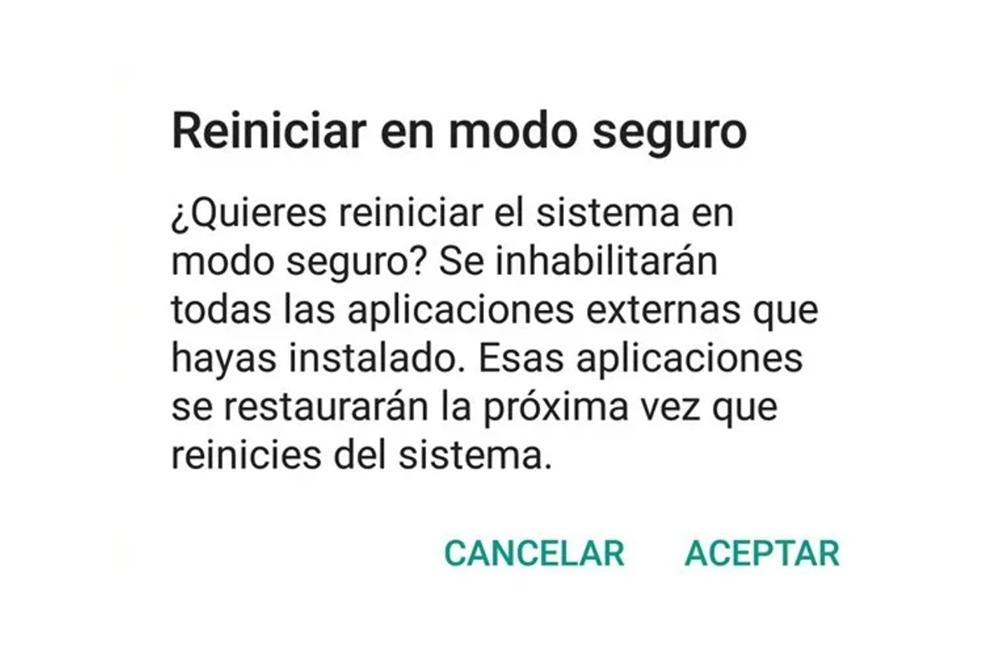
다음으로, 타사 소프트웨어가 완전히 비활성화 될뿐만 아니라 모바일이 안전 모드에서 다시 시작된다는 경고가 표시됩니다. 그런 다음 수락을 클릭하면 터미널이 자동으로 꺼졌다가 다시 켜집니다. 완전히 시작되면 안전 모드를 나타내는 메시지가 왼쪽 하단에 나타나기 때문에 내부에 있음을 알 수 있습니다.
내부로 밀어 넣을 수 있고 문제없이 작동한다면 타사 앱으로 인해 오류가 발생했습니다. 최근에 설치했습니다. 그래서 우리는 그것을 제거하고 모든 것이 정상으로 돌아 왔는지 확인해야 할 것입니다.
화면 상태 확인
스마트 폰의 터치 패널로 인해 알림 바가 작동하지 않는 경우 고려해야 할 다른 측면. 따라서 정상적으로 작동하는지 확인해야합니다. 대부분의 경우 특정 유형의 소프트웨어로 인한 것이므로 안전 모드를 테스트 할 때 여전히 작동하지 않으면 화면 테스트를 받아야합니다.
운 좋게도 내부 도구 또는 타사 도구를 사용하여 상태를 확인하는 방법에는 여러 가지가 있습니다. 이 중 첫 번째는 기본적으로 Android에서 발견되며, 모바일 패널에 문제가 있는지 여부를 XNUMX % 보장하는 방법이기도합니다.
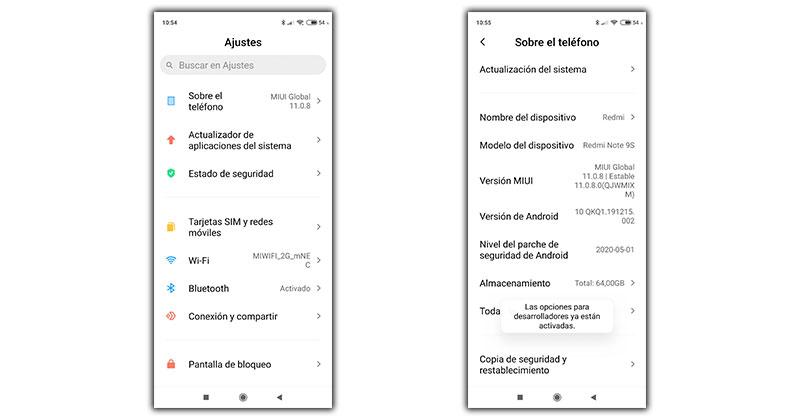
이 방법에 액세스하는 방법은 간단합니다. 설정> 전화 정보로 들어가서 정보 표시 횟수를 여러 번 눌러야합니다. 그 때 우리는 개발자 옵션 . 내부에있을 때 포인터 섹션의 위치를 입력하고 해당 버튼을 활성화해야합니다.
그 순간부터 우리는 우리가 만지는 영역을 통과하는 모든 선을 보여줄뿐만 아니라 패널을 통과하는 경로를 표시 할 수평선과 수직선을 보게 될 것입니다. 이 라인에 특정 중단이 있음을 발견하면 터미널의 화면이 실패하고 문제가 발생한 위치를 알 수 있습니다. 따라서 우리는 기술 지원에 가서 수리하거나 바가 다른 위치에서 표시되도록 변경해야합니다.
스마트 폰 다시 시작
수행하기 가장 쉬운 솔루션 중 하나이며 종종 훌륭한 와일드 카드가되는 솔루션은 터미널을 다시 시작하는 간단한 작업입니다. 우리는 그것을 믿지 않지만,이 조치는 모바일 장치의 알림 패널에서이 문제를 종식시키는 열쇠를 제공 할 수 있습니다. 표시되지 않거나 전체 화면을 차지하고 있기 때문에 아무리 열심히 노력해도 일부 프로세스가 실패 할 수 있지만 다시 시작하면 영원히 수정할 수 있습니다.
우리는 그것을 믿지 않지만이 행위를 수행함으로써 스마트 폰이 다시 정상적으로 작동하도록 할 수 있습니다. 이후 우리는 모든 프로세스를 얻다 다시 시작하기 위해 수행되었습니다. 따라서 대부분의 경우 다시 켜면 어떤 유형의 실패도없이 알림 표시 줄을 슬라이드 할 수 있습니다.
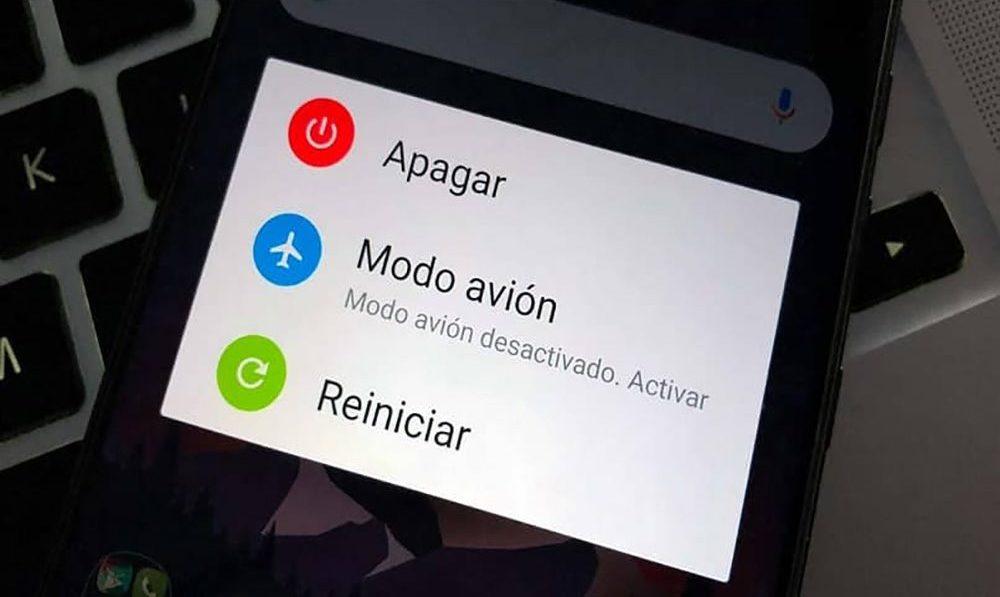
수행하기 가장 쉬운 방법 중 하나 일뿐만 아니라 가장 많이 작동하는 솔루션 중 하나로 간주됩니다. 심지어 모든 사람이 큰 지식 없이도 그것을 수행 할 수 있습니다. 무엇보다 온 / 오프 메뉴에 액세스하고 다시 시작 옵션을 선택합니다.
경고 패널이 차단되어 해당 메뉴를 볼 수없는 경우 버튼 조합을 사용하여 강제로 다시 시작해야합니다. 보유하고있는 단말기 브랜드에 따라 다를 수 있습니다. 그러나 켜기 / 끄기 잠금 버튼과 볼륨 높이기 버튼을 동시에 누르는 것이 일반적입니다.
다른 곳에서 알림 표시 줄을 스 와이프합니다.
이 기능에 문제가 있다는 것을 알게 된 후, 우리가 패널을 밀어 넣을 수 있었던 그 영역에서 작은 타격으로 인해 작동이 중지되기 때문에 평소보다 더 많은 일이 발생할 수 있습니다. 그러나 이것만으로는 충분하지 않아 가능한 한 계속 전화를 사용하지 않을 것입니다. 스마트 폰 어디에서나 바를 슬라이드 할 수있는 옵션 활성화 .
또한 이러한 특성은 다양한 터미널 제조업체가 보유한 다양한 사용자 정의 계층에서 찾을 수 있습니다. 따라서 화면에서이 제스처를 만드는 위치에 관계없이 아래로 미끄러지는 제스처를 만들어 알림 패널이 표시되도록 할 수 있습니다. 즉, 화면 상단에있을 필요는 없지만 다른 것이 될 수 있습니다.
따라서이 기능을 활성화하기 위해 따라야 할 단계는 다음과 같습니다.
- 액세스 설정.
- 화면> 홈 화면 섹션으로 들어가십시오. 단, 터미널에 설치 한 레이어에 따라 다릅니다.
- 옵션 찾기 알림을 아래로 스 와이프 활성화하려면 스위치를 누릅니다.
모바일 재설정
모바일 장치에서 이러한 문제를 해결할 수있는 마지막 대안은 공장 설정으로 재설정 , 즉 우리가 사용한 첫날이었습니다. 그러나 우리는 다른 방법이 우리에게 해결책을 제공하지 않을 때만 가볍게하는 것은 바람직하지 않다는 것을 반복합니다.
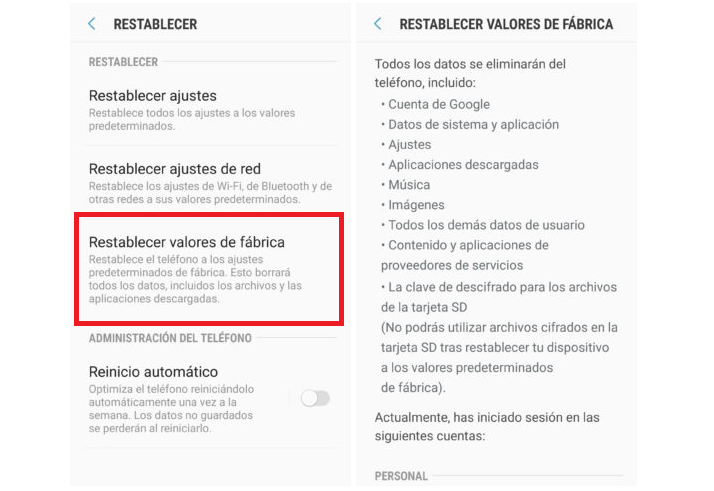
따라서 아무것도 작동하지 않으면 스마트 폰을 재설정해야합니다. 왜냐하면 정상적인 것은 알림 표시 줄에서이 오류를 해결할 수 있다는 것입니다. 또한이 프로세스를 시작하기 전에 모든 터미널 데이터의 백업 복사본을 만드는 것이 중요합니다.
이를 복원하려면 설정> 시스템으로 들어가야합니다. 물론 전화기 브랜드에 따라 다를 수 있습니다. 그런 다음 복원 섹션> 전화 복원으로 들어가야합니다. 그런 다음 확인 또는 수락을 클릭하고 일반적으로 사용하는 핀을 입력합니다. 그런 다음 복원 옵션을 클릭하면 몇 분 후에 모바일 장치가 다시 시작됩니다.